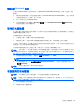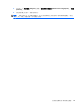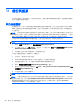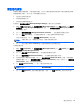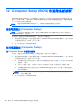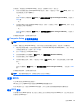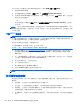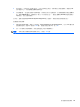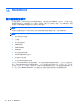HP Notebook User Guide-Linux
管理自動 DriveLock 密碼
若要在 Computer Setup 中啟用或停用「自動 DriveLock (Automatic DriveLock)」密碼,請依照下列步
驟執行:
1. 開啟或重新啟動電腦,然後當畫面底部顯示「Press the ESC key for Startup Menu」( 按 下 esc 鍵
以開啟啟動功能表)訊息時,按下 esc 鍵。
2. 按下 f10 鍵以進入 Computer Setup。
3. 使用指標裝置或方向鍵選取「Security (安全性)」>「Automatic DriveLock (自動 DriveLock)」,
然後依照畫面上的指示繼續執行。
使用防火牆軟體
防火牆可避免未經授權存取系統或網路。防火牆可以是您在電腦和/或網路上安裝的軟體程式,或者是由
硬體和軟體組成的解決方案。
有兩種類型的防火牆可供選擇:
● 主機型防火牆 — 軟體只保護安裝該軟體的電腦。
●
網路型防火牆 — 安裝於 DSL 或纜線數據機和家用網路之間,可保護網路上的所有電腦。
在系統上安裝防火牆後,所有傳送至或從系統傳送的資料都會受到監控,並和一組使用者定義的安全性
原則比較。不符合原則的資料會遭到封鎖。
您的電腦或網路設備可能已安裝防火牆。如果沒有,可使用防火牆軟體解決方案。
附註: 在某些情況下,防火牆可能會阻止存取網際網路遊戲、干擾在網路上共用印表機或檔案,或阻
擋授權的電子郵件附件。為暫時解決問題,請先停用防火牆、執行所要執行的工作,然後重新啟用防火
牆。若要一勞永逸地解決問題,請重新設定防火牆。
1. 若要檢視或修改防火牆設定,請選取「電腦 (Computer)」>「YaST」。
附註: 存取 YaST 時,會提示您輸入根密碼。
2. 在左側的窗格中按一下「安全性與使用者 (Security and Users)」,然後在右側的窗格中按一下
「防火牆 (Firewall)」。
附註: 修改防火牆設定時,會提示您輸入根密碼。
安裝選用的安全纜線
附註: 安全纜線的目的在於預防遏阻,但不能避免電腦遭受不當處理或失竊。
附註: 您電腦上的安全纜線鎖孔外觀可能會與本節中所示的圖例不同。請參閱 位於第 3 頁的瞭解您的
電腦,以取得安全纜線鎖孔在您電腦上的位置資訊。
1. 將安全纜線繞於牢固的物件上。
2. 將鑰匙 (1) 插入纜線鎖 (2)。
使用防火牆軟體
61